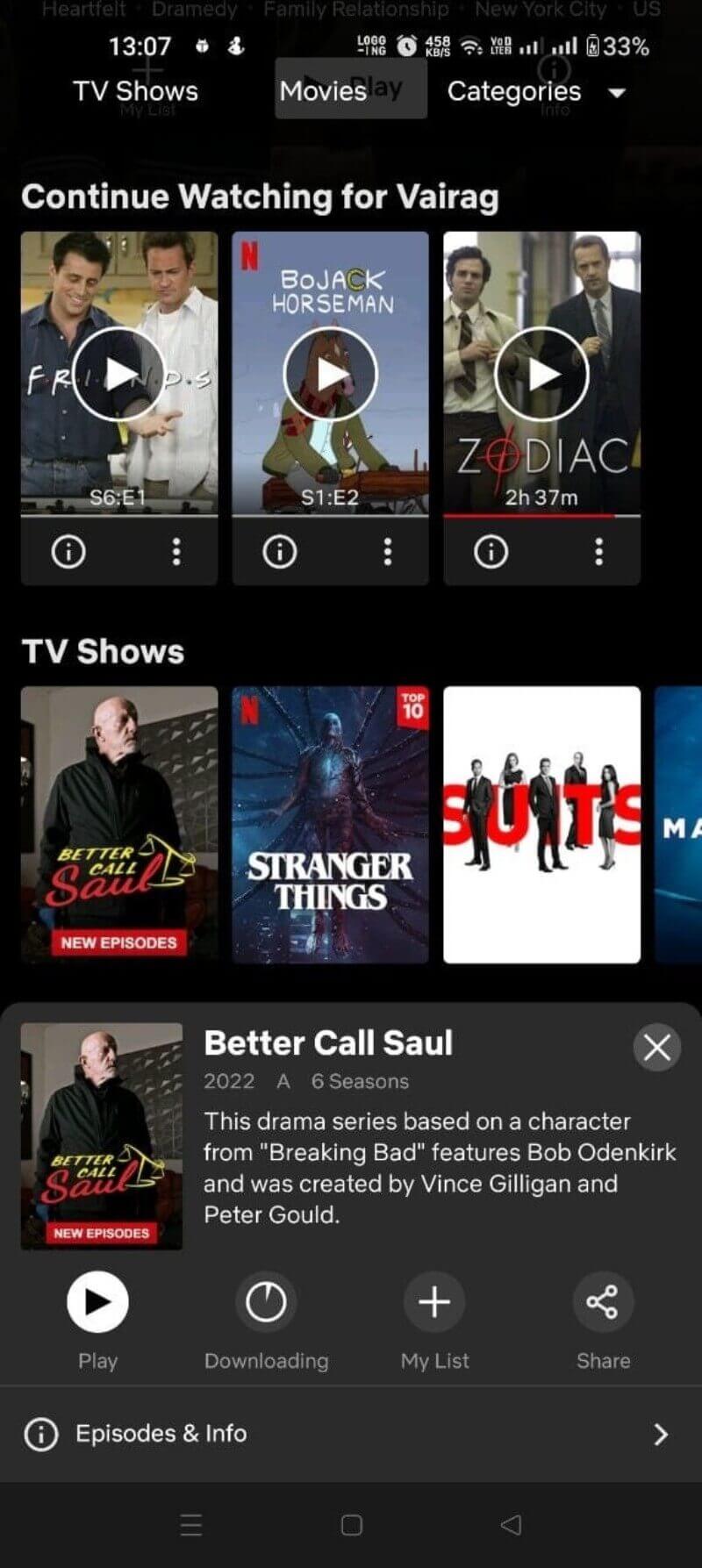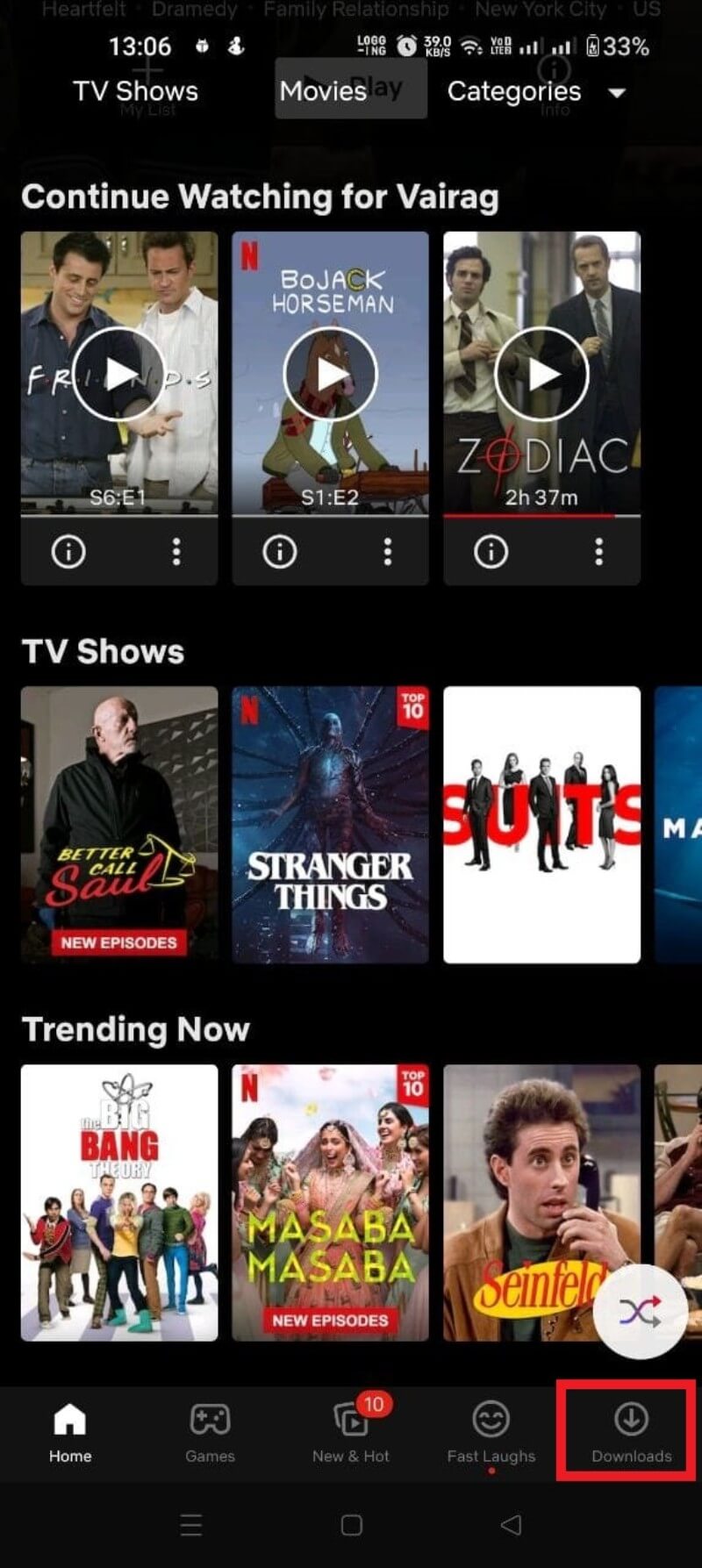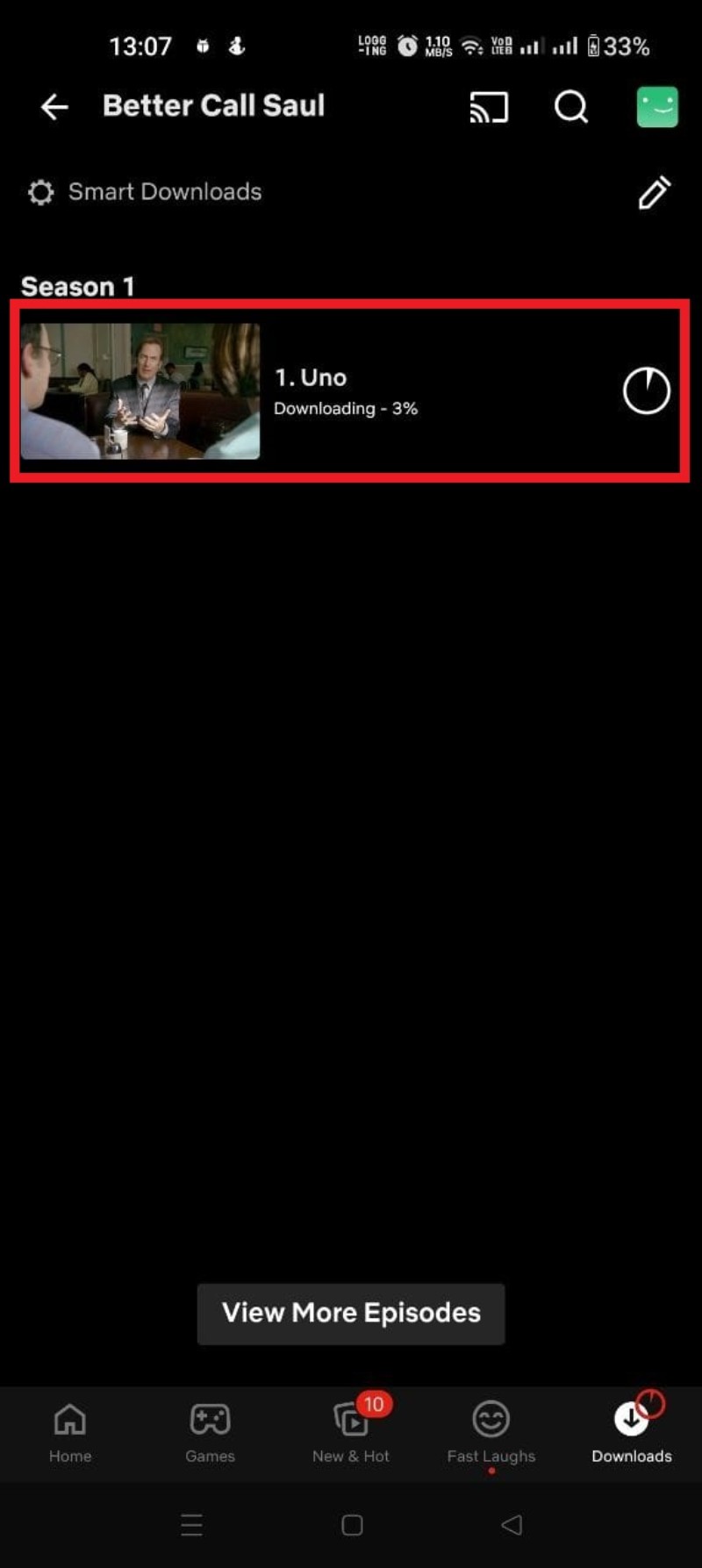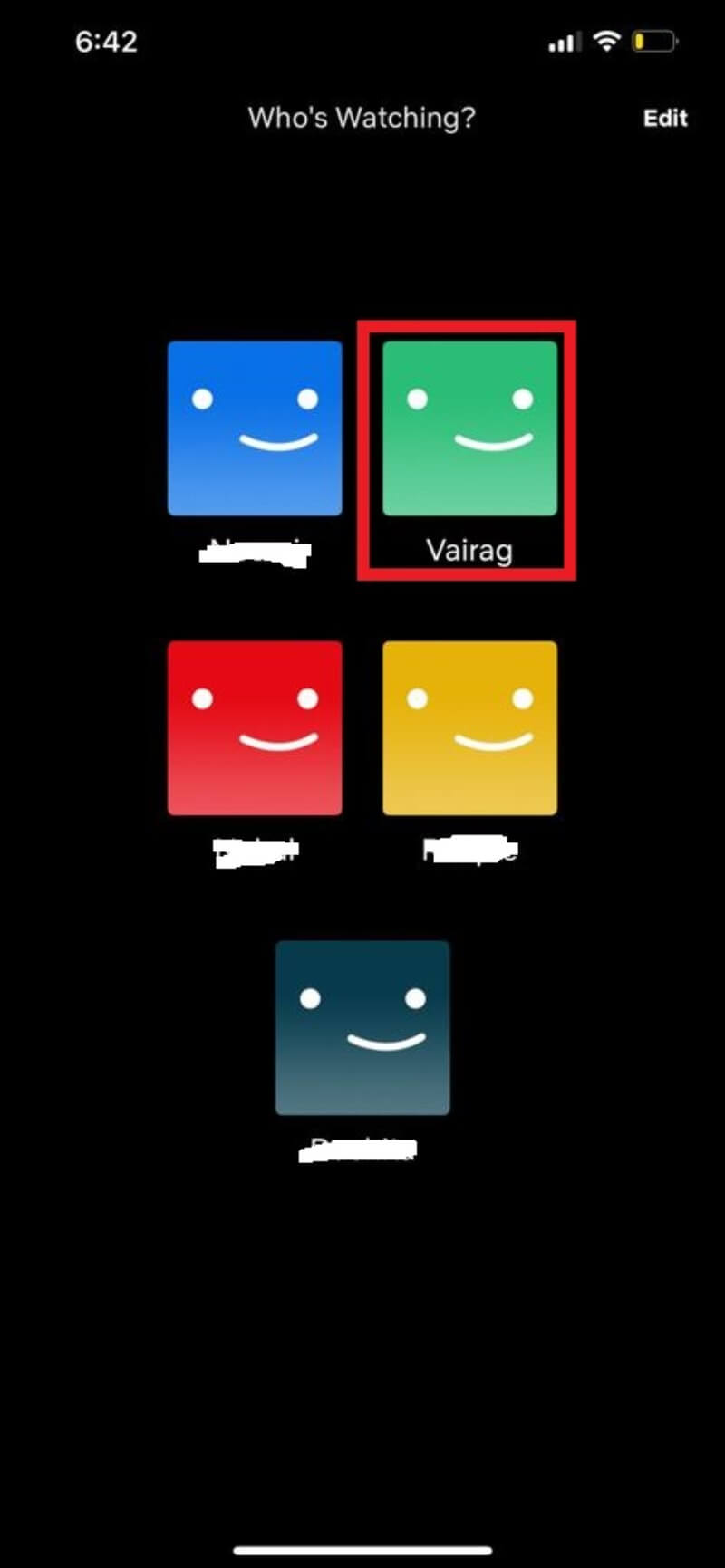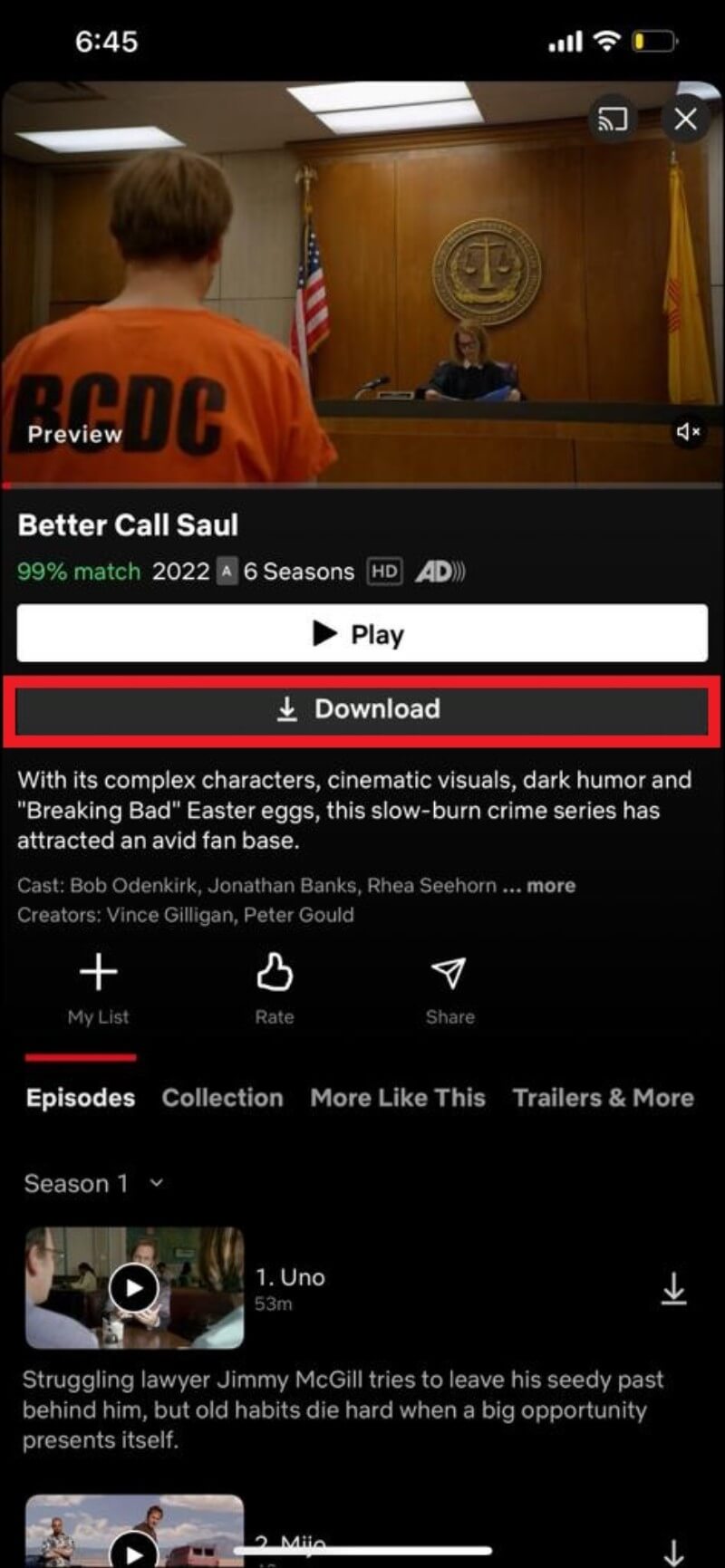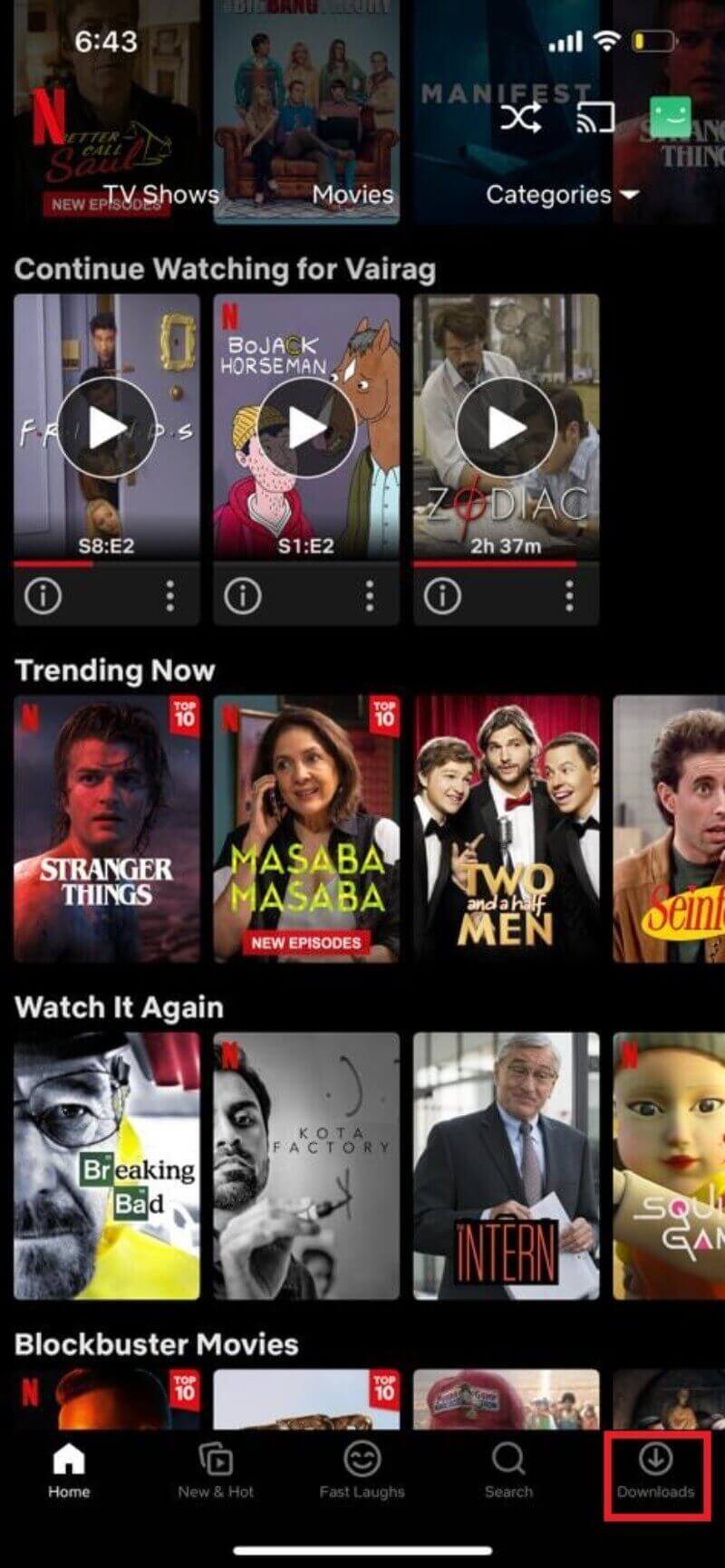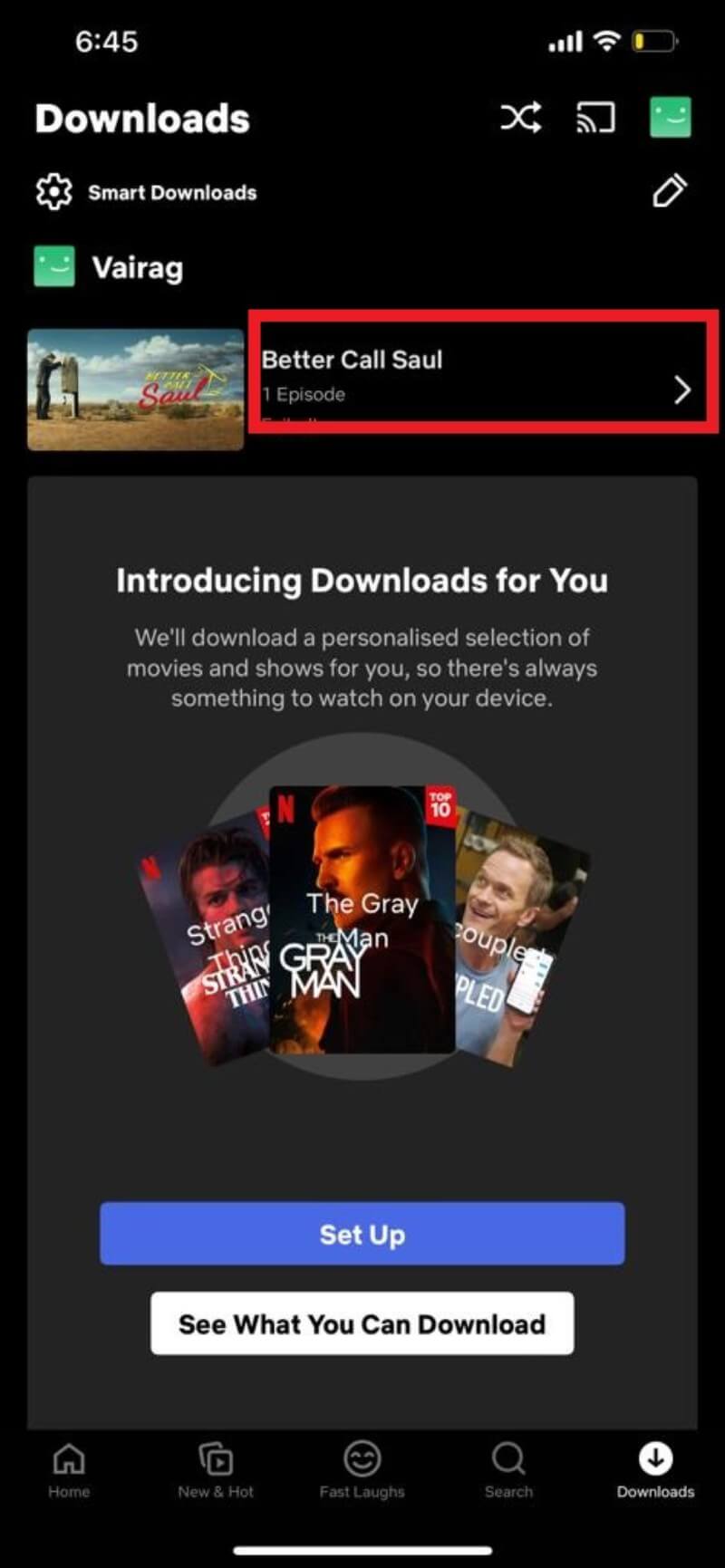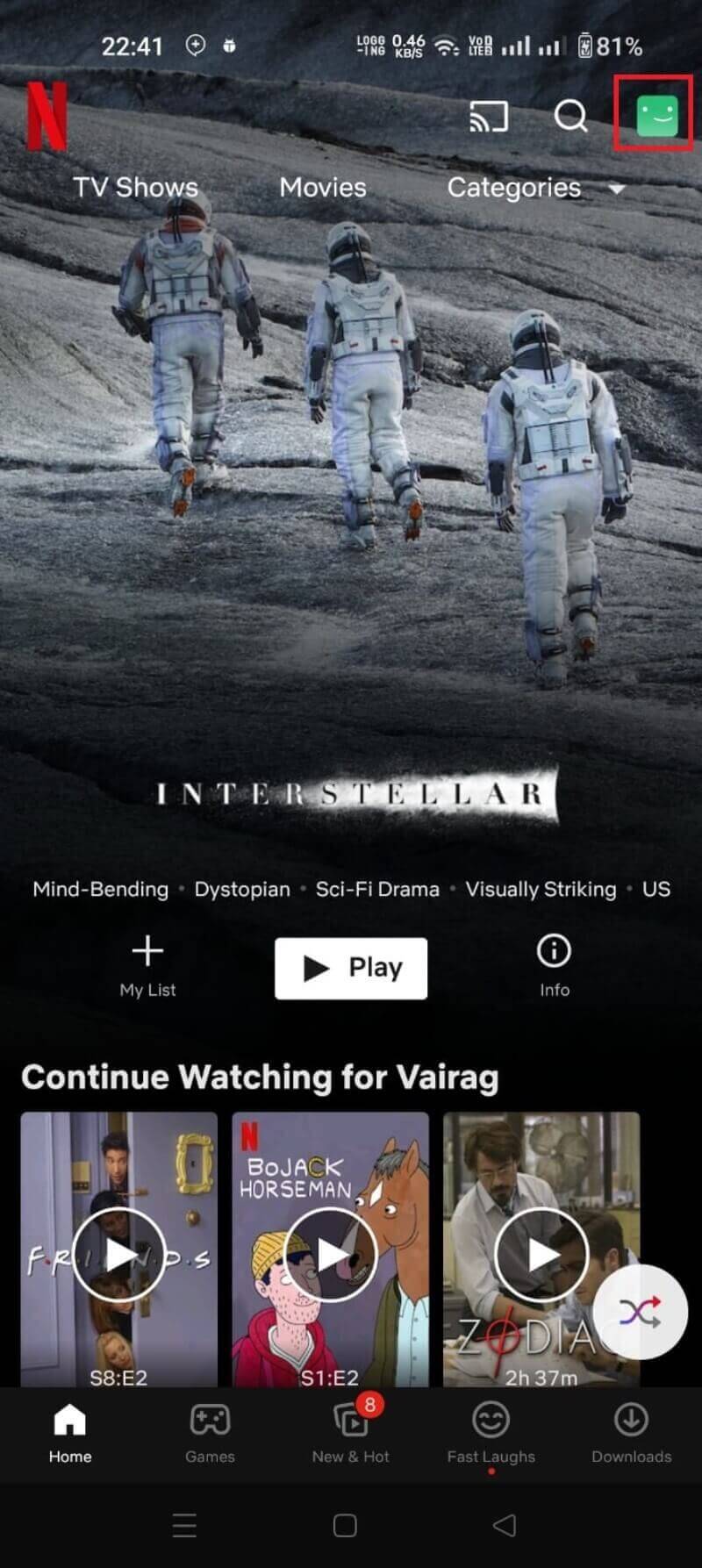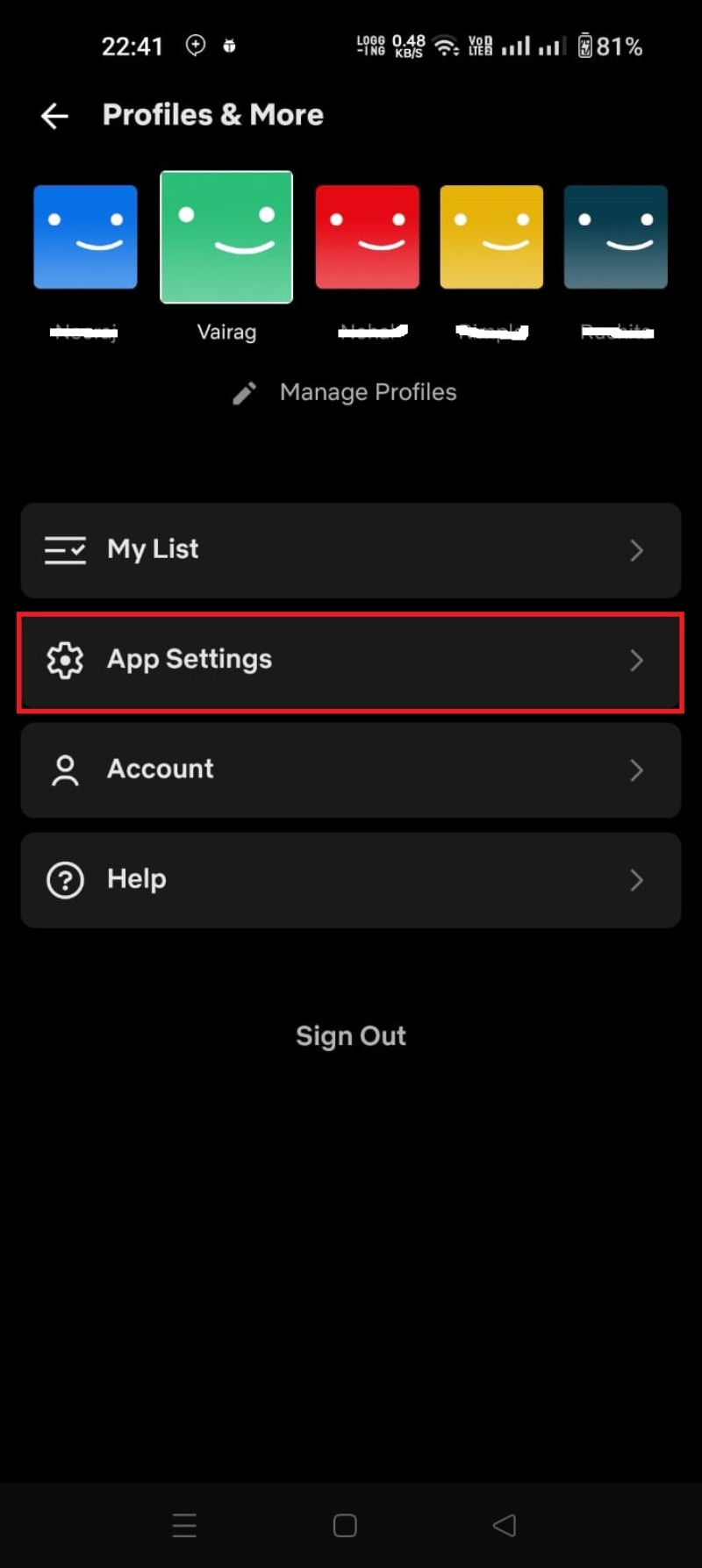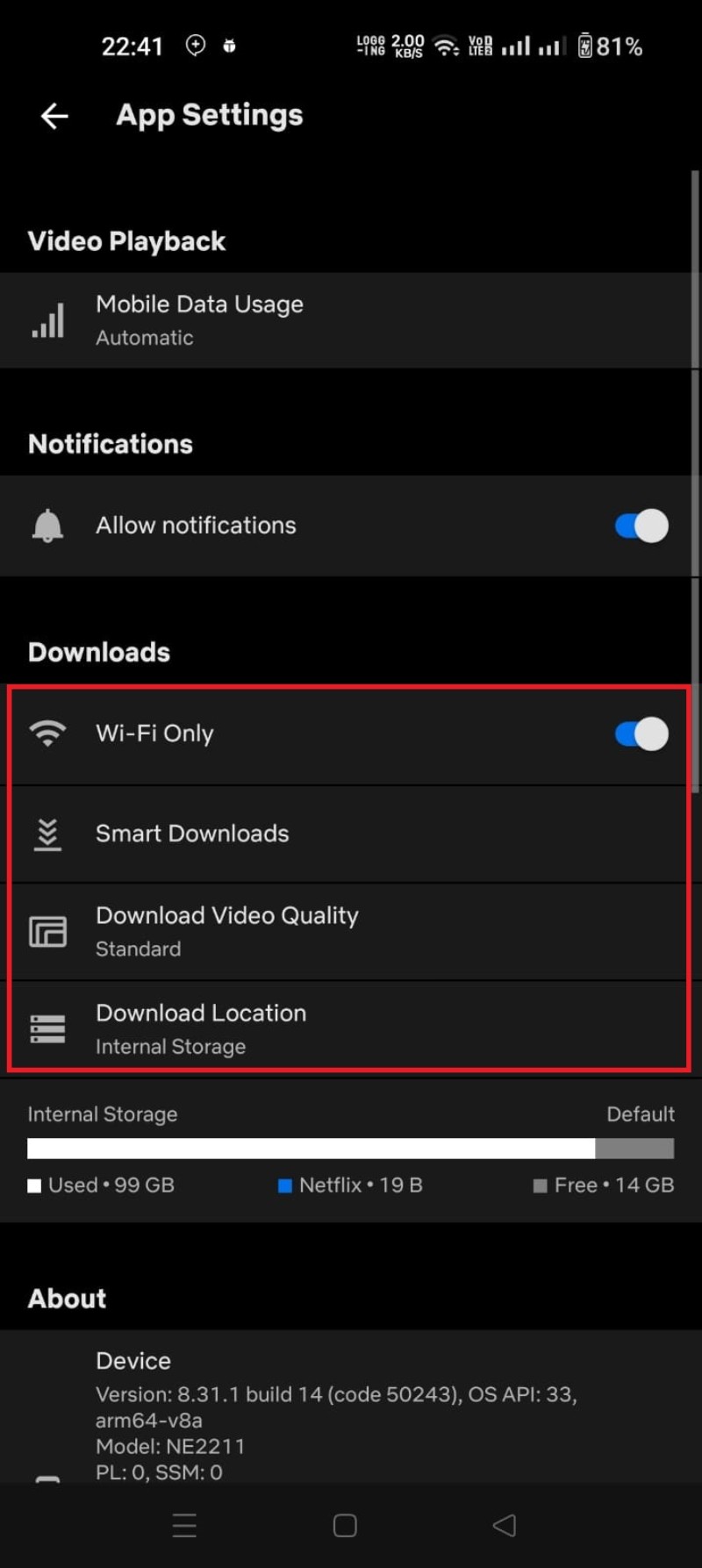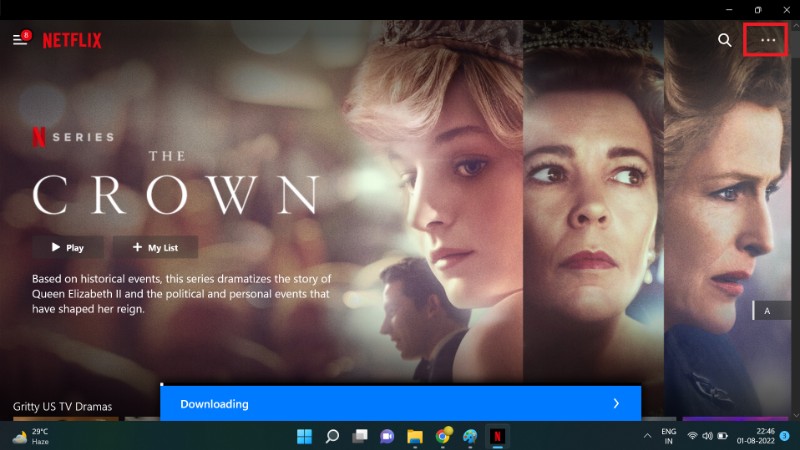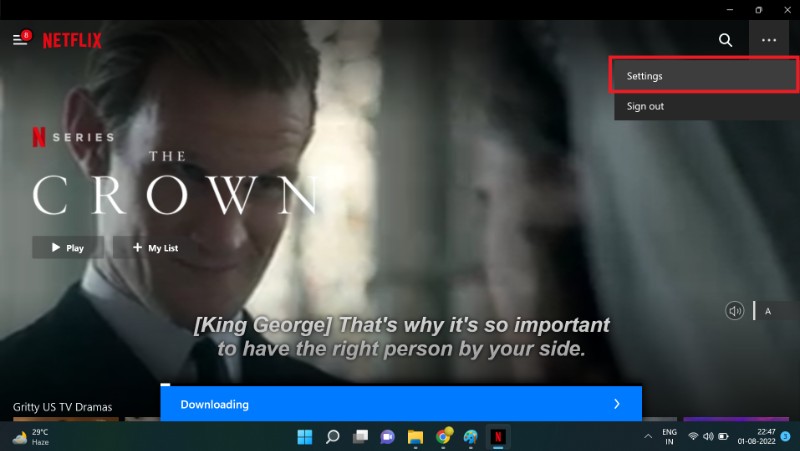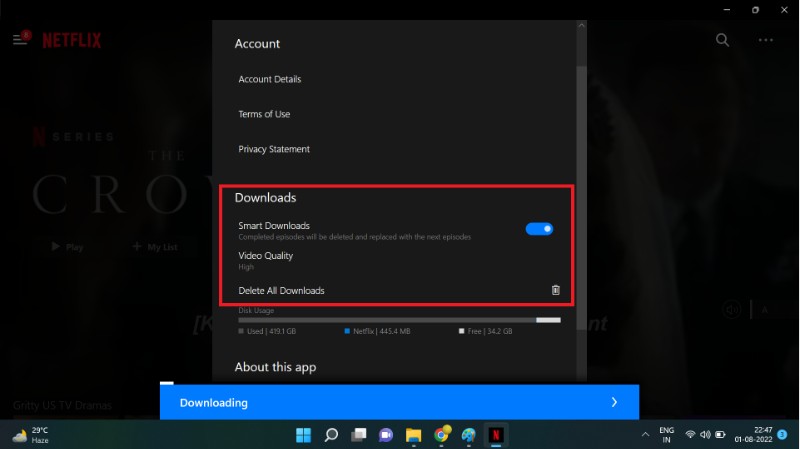So laden Sie Netflix-Filme und -Shows auf jeder Plattform herunter [2022]
Veröffentlicht: 2022-08-02Viele von uns sind süchtig nach dem TUDUM-Sound von Netflix, mehr als wir zugeben möchten. Ihre Binge-Sessions können jedoch ziemlich schnell frustrierend werden, wenn sie aufgrund von Netzwerkproblemen unterbrochen werden. Oder vielleicht können Sie Ihren Lieblingsfilm nicht ansehen, weil Sie unterwegs sind und Ihr Hotel-Wi-Fi scheiße ist. Sie sind damit nicht allein, da viele Netflix-Abonnenten dieses Problem ebenfalls haben.

Es gibt jedoch einen Silberstreif am Horizont: Netflix ermöglicht es Benutzern, Filme und Serien auf ihren lokalen Speicher herunterzuladen, um sie überall ohne Unterbrechung anzusehen.
Diese Funktion ist auch auf anderen Streaming-Plattformen wie Youtube und Prime Video verfügbar und ein Glücksfall. Mit der Offline-Ansicht von Netflix können Sie direkt vor dem Einsteigen in ein Flugzeug oder einen Zug Offline-Unterhaltung genießen. Wir lieben es, auf Reisen die neuesten Filme zu sehen, und die Download-Funktion von Netlfix macht das Ansehen zum Kinderspiel.
Netflix hat neue Funktionen wie Smart Downloads (mehr dazu später) eingeführt, die Shows und Filme basierend auf den Nutzungsmustern der Benutzer herunterladen und löschen. So haben Sie immer etwas zum Anschauen dabei, ohne viel Stauraum zu beanspruchen. All dies trägt zu einem großartigen Offline-Erlebnis bei.
In dieser Anleitung erfahren Sie, wie Sie Netflix-Filme und -Shows schnell auf verschiedene Geräte und Plattformen herunterladen können.
Inhaltsverzeichnis
Welche Geräte unterstützen heruntergeladene Inhalte von Netflix?
Die Offline-Ansicht von Netflix ist auf Android, iOS, Windows und der App TV verfügbar. Hier ist die vollständige Liste:
- iPhone, iPad oder iPod touch mit iOS 9.0 oder höher
- Android-Smartphone oder -Tablet mit Android 4.4.2 oder höher
- Amazon Fire-Tablet mit Fire OS 4.0 oder höher
- Windows 10 (Version 1709 oder neuer) oder Windows 11 Tablet oder Computer
- Wählen Sie Chromebook- und Chromebox-Modelle aus
So laden Sie Netflix-Filme und -Shows auf Android herunter
Sie benötigen die offizielle Netflix-Android-App, um unterwegs auf die Netflix-Bibliothek zuzugreifen. Sobald Sie die App heruntergeladen haben, melden Sie sich mit Ihrem Netflix-Konto an. Führen Sie nach der Anmeldung die folgenden Schritte aus:
- Wählen Sie Ihr eigenes Profil.
- Wählen oder suchen Sie den Film/die Serie, die Sie herunterladen möchten (z. B. Better Call Saul).
- Klicken Sie auf die Pfeilschaltfläche, um den Download zu starten.
- Ihr Download beginnt.
- Um den Fortschritt Ihres Downloads zu verfolgen, besuchen Sie den Download-Bereich.
Jetzt können Sie Offline-Downloads auf Ihrem Android-Smartphone genießen.
So laden Sie Filme von Netflix auf das iPhone herunter
Installieren Sie die Netflix iOS-App, um Filme und Serien auf ein iPhone herunterzuladen. Wenn es bereits installiert ist, aktualisieren Sie es bitte auf die neueste Version. Um Netflix-Filme auf Ihr iPhone herunterzuladen, melden Sie sich mit Ihrem Netflix-Konto an und führen Sie dann die folgenden Schritte aus:
- Tippen Sie auf Ihr Profil.
- Navigieren Sie zu dem Film oder der Sendung, die Sie herunterladen möchten.
- Klicken Sie auf die Pfeilschaltfläche, um den Download zu starten.
- Sie können den Fortschritt des Downloads im Abschnitt „Downloads“ überprüfen.
Mit diesen Schritten können Sie schnell Filme und Serien von Netflix auf Ihr iPhone herunterladen.
So laden Sie Netflix-Filme und -Shows unter Windows herunter
Die Netflix-Website unterstützt keine Downloads. Daher müssen Sie den Windows-Client von Netflix herunterladen, der im Microsoft Store erhältlich ist. Befolgen Sie diese Schritte, um die Netflix-App unter Windows herunterzuladen:
- Beginnen Sie mit einem Klick auf diesen Link.
- Klicken Sie auf In die Store-App gelangen .
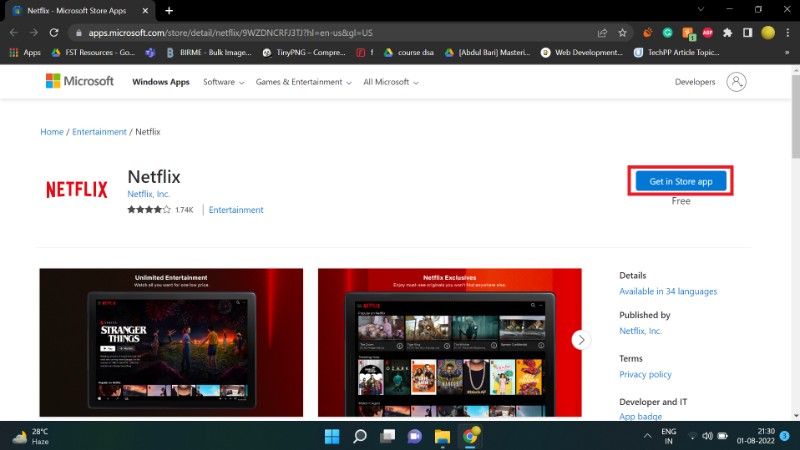
- Wählen Sie Microsoft Store öffnen aus .
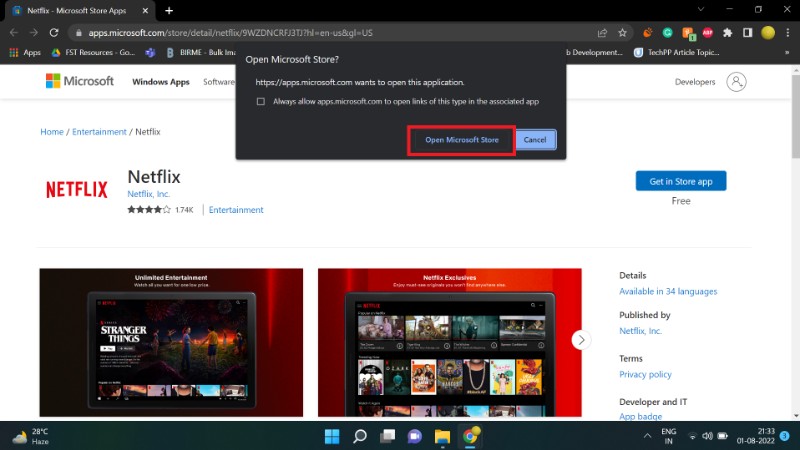
- Klicken Sie auf Abrufen/Installieren .
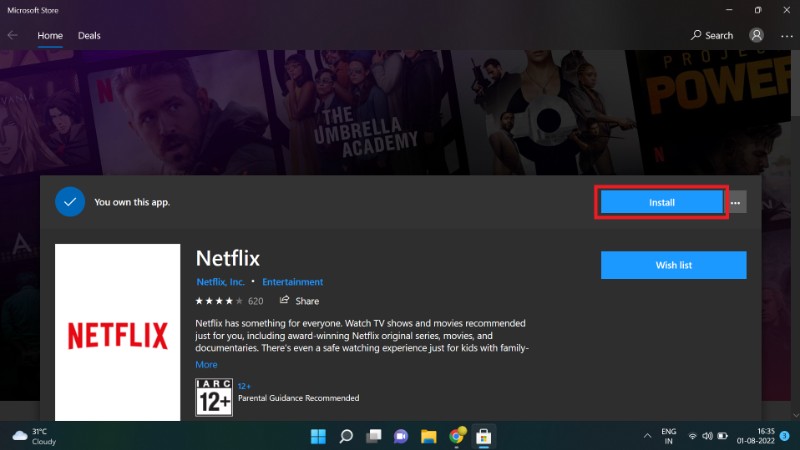
- Klicken Sie auf Starten .
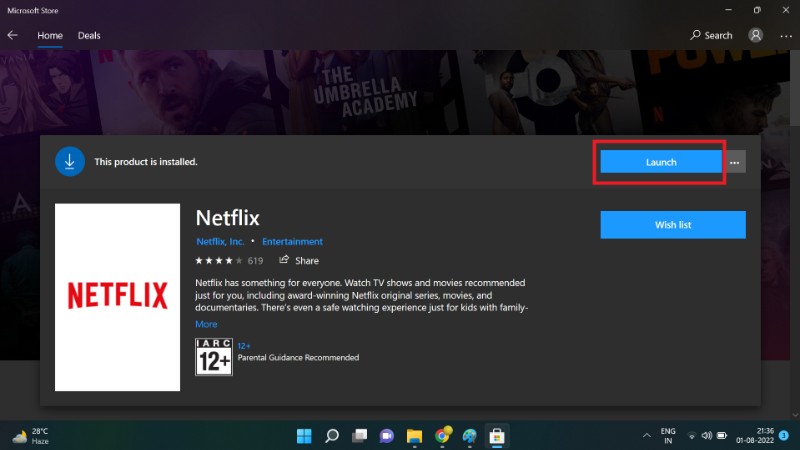
Melden Sie sich nach dem Start der App bei Ihrem Konto an und führen Sie die folgenden Schritte aus, um Filme herunterzuladen:
- Melden Sie sich bei Ihrem eigenen Profil an.
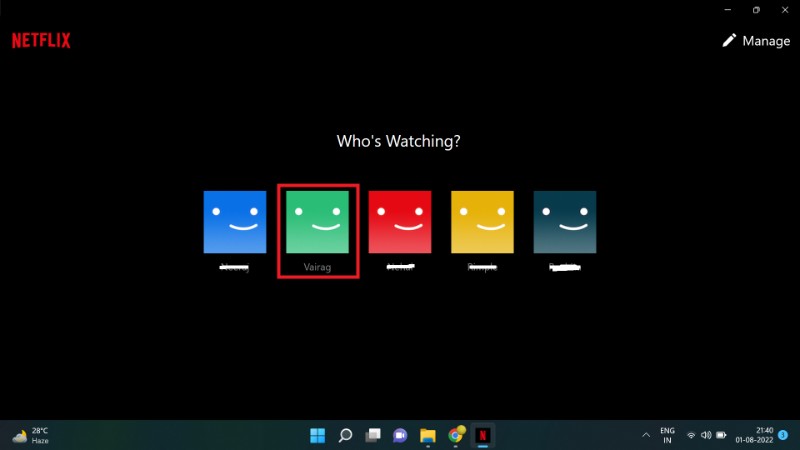
- Suchen Sie etwas zum Herunterladen und klicken Sie auf die Film-/Episodenkachel (z. B.: RRR).
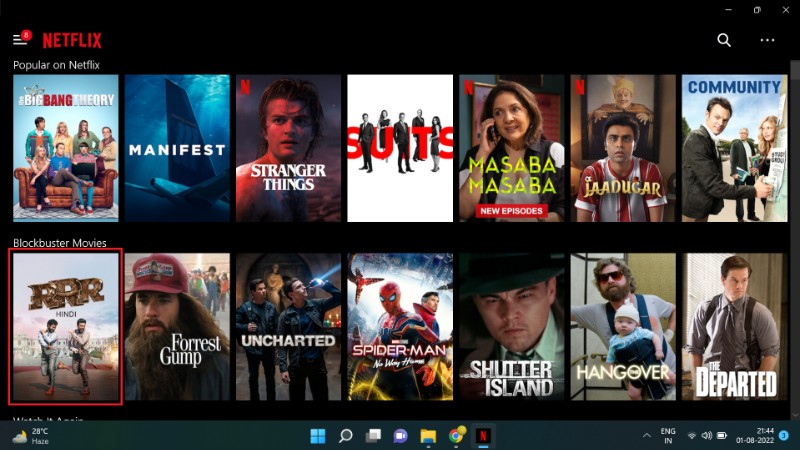
- Klicken Sie auf die Schaltfläche Herunterladen.
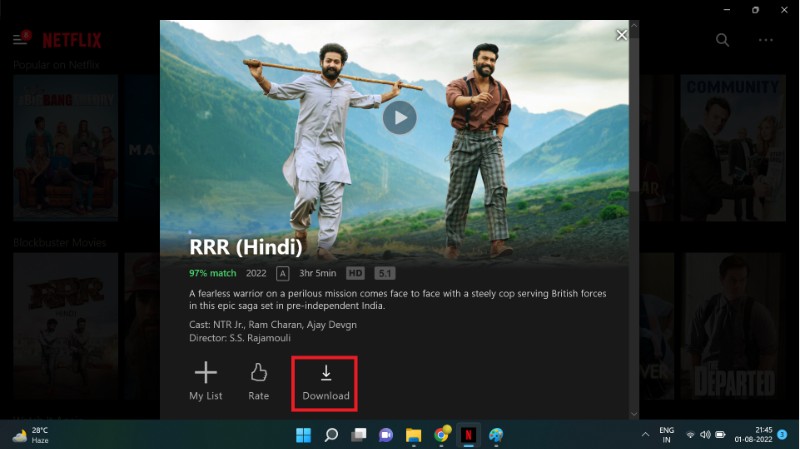
Um auf den Fortschritt eines Downloads in der Windows-App zuzugreifen oder ihn anzuzeigen,
- Klicken Sie auf das Hamburger-Menü.
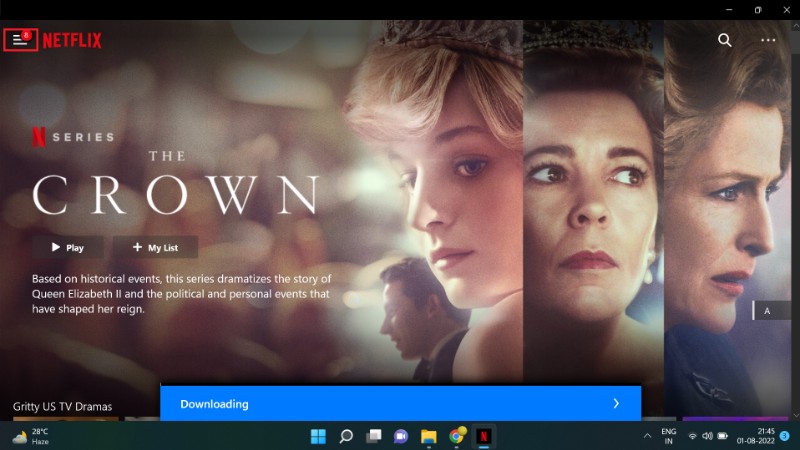
- Wählen Sie Meine Downloads aus.
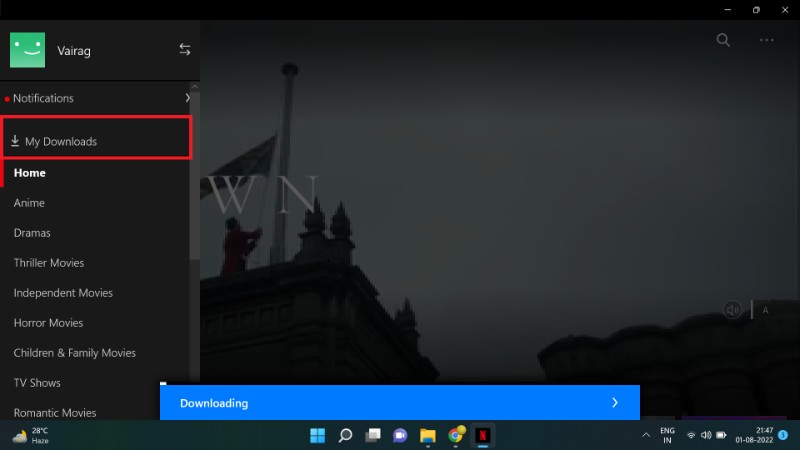
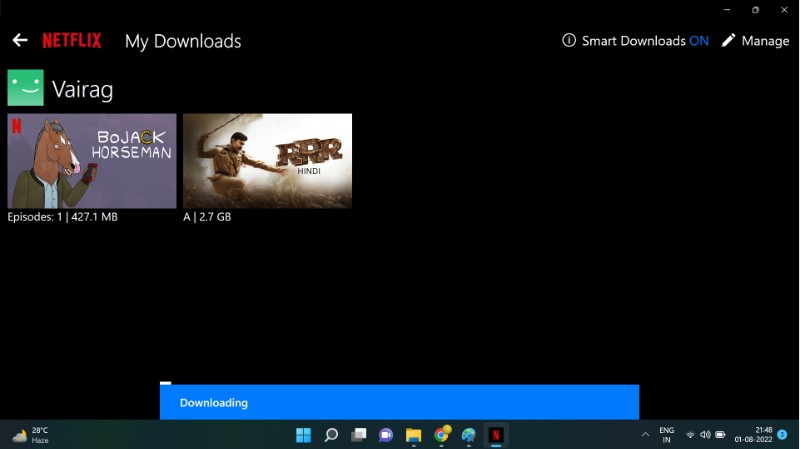
Sie können diese Methode also auf Ihrem Windows-Gerät verwenden, um Filme und Serien von Netflix herunterzuladen.
So laden Sie Netflix-Filme und -Shows auf Netflix auf das iPad herunter
Die offizielle Netflix-App ist erforderlich, um Netflix-Filme und -Shows auf ein iPad herunterzuladen. Klicken Sie auf diesen Link, um die offizielle Netflix-App auf Ihr iPad herunterzuladen. Führen Sie die folgenden Schritte aus, um Filme und Serien auf Netflix herunterzuladen, nachdem Sie sich angemeldet haben:
- Wählen Sie Ihr Profil aus.
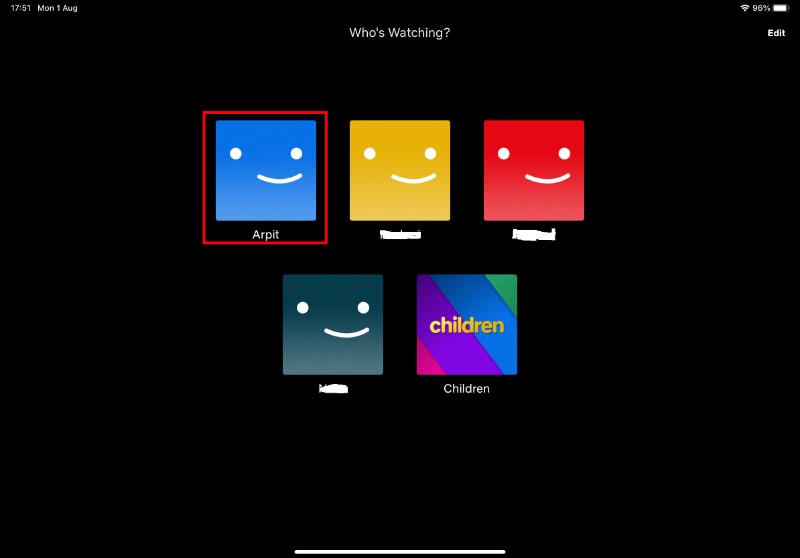
- Suchen Sie nach dem Film, den Sie herunterladen möchten, und klicken Sie auf das entsprechende Banner.
- Klicken Sie auf die Schaltfläche „Herunterladen“, die durch einen Pfeil dargestellt wird.

- Ihr Download beginnt.
- Gehen Sie zum Abschnitt Downloads, um den Fortschritt des Downloads zu überprüfen.
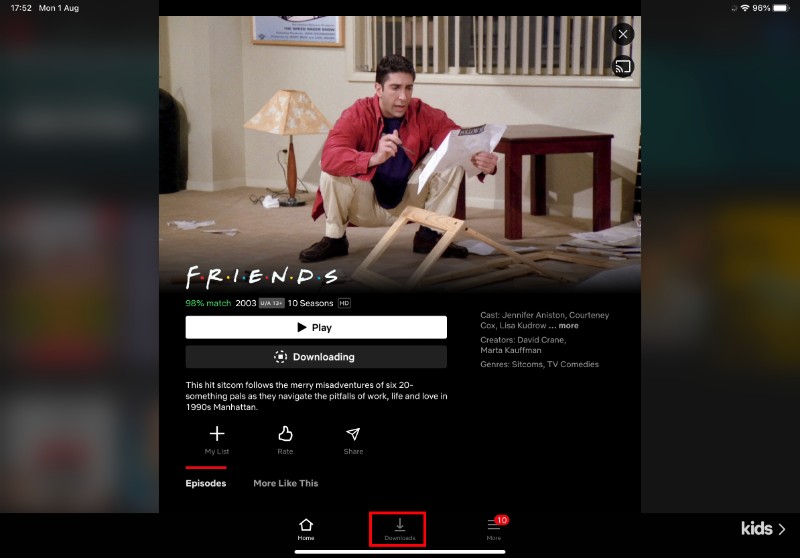

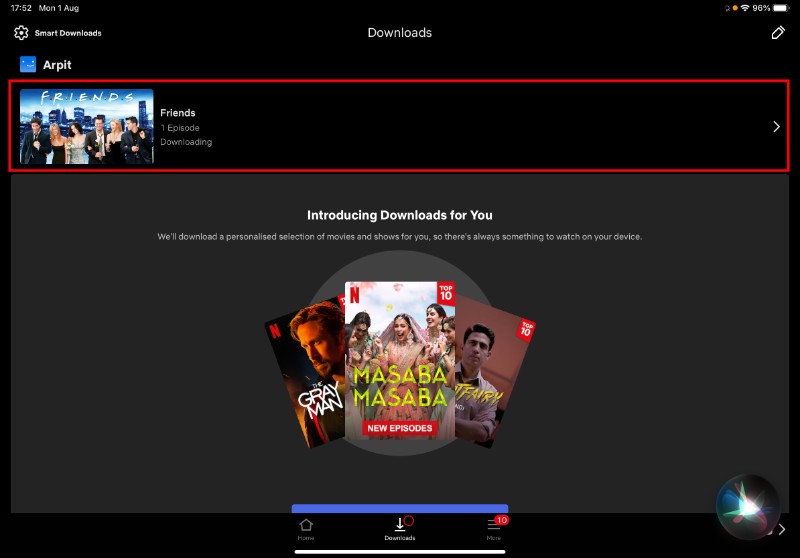
Dies waren die offiziellen Möglichkeiten, Netflix-Filme und -Shows auf Android, iOS, Windows und iPad herunterzuladen.
So konfigurieren Sie Netflix-Download-Einstellungen
Benutzer können mehrere Aspekte ändern, z. B. die bevorzugte Download-Qualität und den Standort. Sie können auch Downloads auf Wi-Fi beschränken, um mobile Daten zu sparen. Wenn die Option „ Nur Wi-Fi “ aktiviert ist, lädt Netflix keine Inhalte über mobile Daten herunter. Sie finden diese Optionen unter App-Einstellungen.
Klicken Sie unter Android auf Ihr Profilsymbol, um auf die App-Einstellungen zuzugreifen.
Klicken Sie unter Windows auf die drei Punkte auf dem Startbildschirm, um auf dieselben Einstellungen zuzugreifen.
Was sind intelligente Downloads auf Netflix?
Intelligente Downloads sind eine der besten Funktionen von Netflix. Sie ermöglichen automatische Downloads. Intelligente Downloads laden automatisch die nächste Folge einer Serie herunter. Um Speicherplatz zu sparen, werden Episoden gelöscht, sobald Sie sie beendet haben. Abgesehen von der nächsten Episode kann Smart Downloads auch eine Auswahl an Filmen und Serien basierend auf den Vorlieben des Benutzers herunterladen. Sie finden die Option Smart Downloads im Abschnitt Downloads.
Zu den weiteren Funktionen gehört die Speicherzuweisung , die es dem Kontoinhaber ermöglicht, das Download-Kontingent für jedes Profil zu begrenzen. Die Speicherzuweisung kann für Benutzer hilfreich sein, die ihre Konten mit Freunden und Familie teilen.
Der Kontoinhaber kann Downloads auf einem Gerät auch vollständig einschränken. Gehen Sie dazu auf die Seite Geräteverwaltung und klicken Sie auf Gerät entfernen, um Downloads zu steuern. Sie können auch den Download-Verlauf auf dieser Seite überprüfen.
Netflix „Downloads for You“-Funktion
Netflix hat eine Funktion namens „Downloads for You“, die automatisch Shows und Filme herunterlädt, die Ihnen gefallen werden. Um es auszuprobieren, öffnen Sie die Netflix-App und gehen Sie zu Mehr > Downloads. Wenn Sie die Registerkarte „Downloads“ nicht sehen, liegt das daran, dass Ihr Gerät nicht mit dieser Funktion kompatibel ist.
Sobald Sie sich im Abschnitt „Downloads“ befinden, sehen Sie eine Liste mit Genres, aus denen Sie auswählen können. Wählen Sie diejenigen aus, die Sie interessieren, und tippen Sie auf „Bewerben“. Sie können auch wählen, ob Sie Inhalte in Standard- oder hoher Qualität herunterladen möchten.
Nachdem Sie Ihre Einstellungen ausgewählt haben, beginnt Netflix mit dem Herunterladen von Inhalten, die Ihnen gefallen werden. Sie finden diese Downloads unter Meine Downloads . Hier können Sie auch Inhalte löschen, die Sie nicht mehr auf Ihrem Gerät haben möchten.
Denken Sie daran, dass Netflix heruntergeladene Inhalte nur für eine begrenzte Zeit auf Ihrem Gerät speichert. Wenn Sie etwas auf unbestimmte Zeit behalten möchten, müssen Sie es Ihrer „Meine Liste“ hinzufügen oder erneut herunterladen, bevor es abläuft.
Was sind die inoffiziellen Möglichkeiten, Netflix-Filme und -Shows herunterzuladen?
Auf Netflix heruntergeladene Inhalte sind nicht übertragbar und können nicht wie herkömmliche Medienformate geteilt werden. Einige Dienste wie FlixiCam und PazuVideo können Benutzern helfen, Filme im MP4-Format auf ihre Computer herunterzuladen.
Wir raten Ihnen jedoch dringend davon ab, diese Dienste zu nutzen, da sie nicht offiziell und manchmal sehr unsicher sind. Außerdem besteht die Gefahr von Piraterie, da die meisten Netflix-Inhalte urheberrechtlich geschützt sind und nicht geteilt werden können. Die Nutzung dieser Dienste stellt eine Bedrohung für Ihr Netflix-Konto dar, daher gehen Sie bitte auf eigenes Risiko vor. Wir empfehlen Ihnen, sich an die offizielle Offline-Anzeige von Netflix zu halten.
Häufig gestellte Fragen zum Herunterladen von Filmen von Netflix
Wie lösche ich eine heruntergeladene Show oder einen Film auf Netflix?
Gehen Sie zum Abschnitt „Downloads“ und klicken Sie auf das Symbol „Download löschen“ neben der Folge/dem Film, die bzw. den Sie löschen möchten.
Sie können auch alle Downloads auf einmal löschen, indem Sie zu App-Einstellungen (Link zur Unterüberschrift Wie konfiguriere ich Netflix-Download-Einstellungen) > Alle Downloads löschen gehen.
Kann ich unbegrenzt Filme und Shows auf Netflix herunterladen?
Netflix begrenzt die Anzahl der Downloads, um Missbrauch zu verhindern. Laut Netflix sind maximal 100 gleichzeitige Downloads pro Gerät möglich. Die Anzahl der Geräte variiert je nach gewähltem Tarif.
Wie lade ich Netflix-Filme auf den Mac herunter?
Leider hat Netflix noch keine offizielle App für macOS. Daher werden Downloads auf Macbooks, iMacs und Mac Minis (noch) nicht unterstützt. Es gibt jedoch einige Problemumgehungen, die Benutzer ausprobieren können. Mit einigen Apps wie Movavi können Sie beispielsweise einen ausgewählten Teil des Bildschirms aufnehmen und die Aufnahme als normale Videodatei speichern. Obwohl diese Methode sehr zeitaufwändig und möglicherweise illegal ist, lesen Sie die Nutzungsbedingungen von Netflix sorgfältig durch, bevor Sie diese Problemumgehung verwenden.
Wie lade ich Netflix-Filme und -Shows auf FireStick herunter?
Im Gegensatz zu macOS verfügt FireStick über eine eigene Netflix-App. Downloads sind auf FireStick jedoch aufgrund begrenzter Ressourcen wie Speicherplatz immer noch nicht verfügbar.
Wie lade ich Filme und Shows auf der Netflix-Website herunter?
Die Netflix-Website unterstützt keine Downloads, da es sich lediglich um eine Website handelt, die in einem Webbrowser ausgeführt wird. Sie benötigen die offizielle Netflix-App, um die heruntergeladenen Inhalte herunterzuladen und auf Ihrem iPad, iPhone, Chromebook, Android- oder Windows-Gerät zu nutzen. Wie bereits erwähnt, werden Downloads für FireStick- und macOS-Geräte noch nicht unterstützt.
Kann ich Filme von Netflix ohne Abonnement herunterladen?
Nur zahlende Abonnenten können Titel von Netflix herunterladen. Daher ist es notwendig, ein Netflix-Abonnement zu haben, um einen Film oder eine Serie herunterzuladen. Außerdem benötigen Sie ein aktives Abonnement, um auf bereits heruntergeladene Netflix-Filme und -Shows zugreifen zu können.
Kann ich mein Profilsymbol auf Netflix ändern?
Auf Netflix können Benutzer ihre Profilsymbole nach Belieben anpassen. Diese Funktion hilft, verschiedene Profile visuell zu unterscheiden. Eine detaillierte Anleitung zum Festlegen eines benutzerdefinierten Netflix-Profilbilds finden Sie hier.
Wie greife ich auf heruntergeladene Filme und Shows auf Netflix zu?
Um einen Film anzusehen, den Sie in der Netflix-App heruntergeladen haben, gehen Sie einfach wie folgt vor:
1. Öffnen Sie die Netflix-App und melden Sie sich an.
2. Tippen Sie auf das Menüsymbol in der oberen linken Ecke des Bildschirms.
3. Wählen Sie „Meine Downloads“.
4. Wählen Sie die Sendung oder den Film aus, die/den Sie ansehen möchten.
Wie viel Speicherplatz benötige ich, um Netflix-Filme herunterzuladen?
Ungefähr 1 GB Daten pro Stunde Netflix-Inhalte, wenn Sie in SD-Auflösung (480p) herunterladen. Das bedeutet, dass ein zweistündiger Film 2 GB Daten und Speicherplatz kostet. Im HD-Modus erhöht sich dies auf 2-3 GB Daten pro Stunde Inhalt. Im UltraHD- oder 4K-Modus wären es ungefähr 5 bis 7 GB Daten pro Stunde Netflix-Inhalte.
Warum hat mein Netflix keinen Download-Button?
Nicht alle Filme und Shows können auf Netflix heruntergeladen werden. Wenn Sie die Download-Schaltfläche nicht sehen, liegt das wahrscheinlich daran, dass der Inhalt, den Sie herunterladen möchten, nicht zum Download verfügbar ist oder Ihr Gerät die Netflix-Offline-Wiedergabe nicht unterstützt.

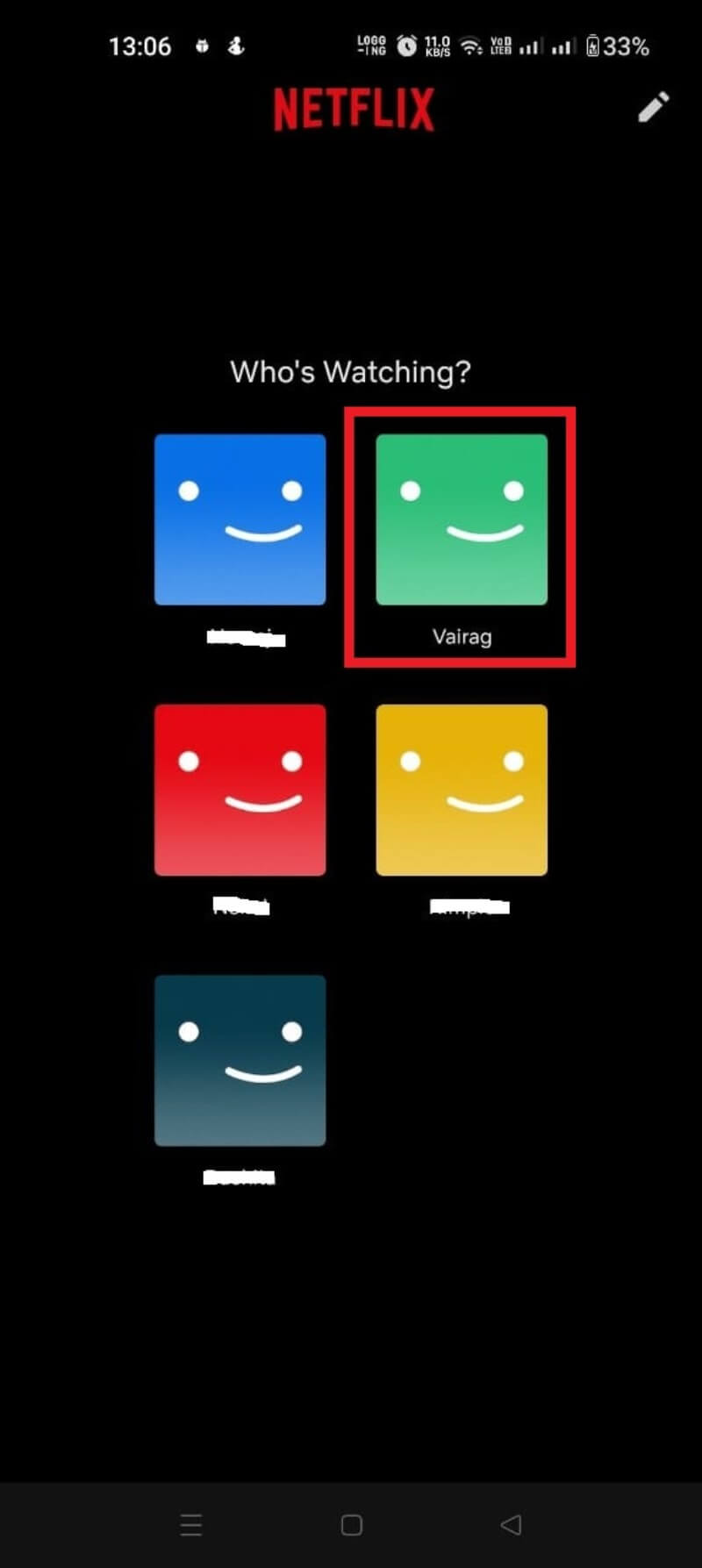
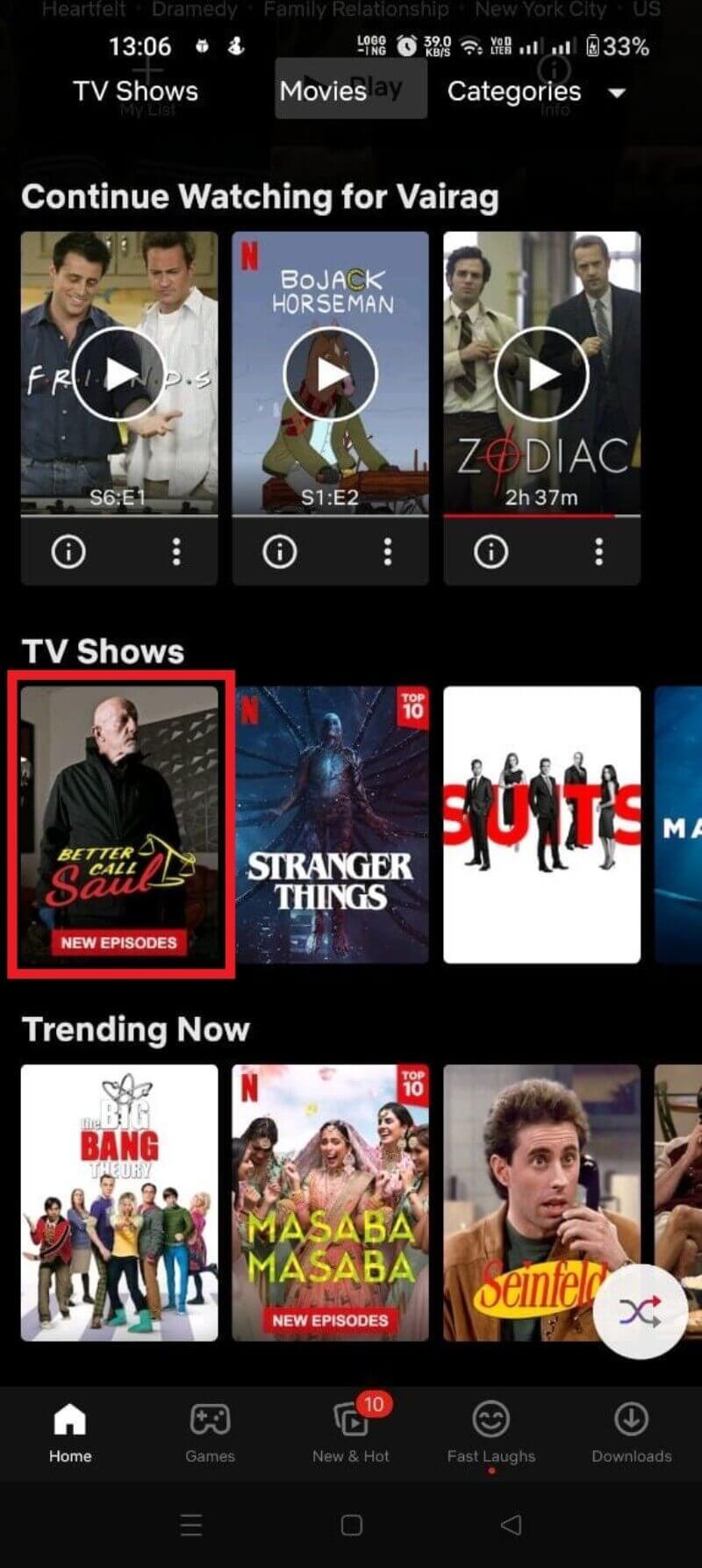
![Laden Sie Filme und Shows Netflix Android 3 herunter How to Download Netflix Movies and Shows on Any Platform [2022] - download movies and shows netflix android 3](/uploads/article/11175/s0gtAaKRazadC97c.jpg)